Vielä nykyäänkin, joissakin tapauksissa, ei voida tehdä ilman ohjelmia, jotka on suunniteltu toimimaan DOS-käyttöjärjestelmässä. Tällaista käyttöjärjestelmää ei kuitenkaan välttämättä ole tietokoneessa. Sinun on käytettävä yhteensopivuustiloja tai erilaisia emulaattoreita.
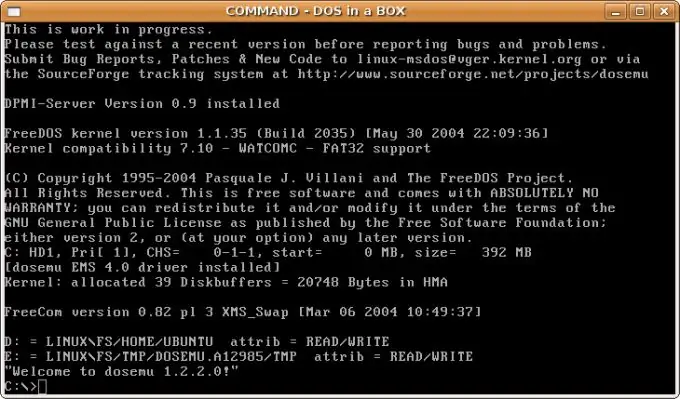
Ohjeet
Vaihe 1
Harkitse todellisen DOS: n asentamista erilliseen koneeseen ennen DOS-tilan aloittamista tietokoneessa, jossa ei ole tätä käyttöjärjestelmää. Totta, MS-DOSia ei nyt myydä missään, joten sinun on käytettävä tämän luokan modernia käyttöjärjestelmää - PTS-DOS tai FreeDOS. Nämä ovat erittäin korkealaatuisia käyttöjärjestelmiä, jotka ovat hyvin yhteensopivia MS-DOS: n kanssa. Totta, niiden yksittäiset ohjelmat eivät välttämättä käynnisty tai toimivat väärin, mutta niitä on melko vähän (vain muutama prosentti).
Vaihe 2
Jos tietokoneessasi on Windows 95 tai Windows 98, valitse tietokoneen sammutusvalikosta kohta, joka vastaa uudelleenkäynnistystä MS-DOS-emulointitilassa. Samassa käyttöjärjestelmässä voit valita sopivan tilan jo ennen käynnistystä, jos pidät F8-näppäintä painettuna tällä hetkellä.
Vaihe 3
Jos haluat suorittaa DOS-ohjelman Windowsissa samalla, kun suoritat useita tehtäviä, paina Käynnistä-näppäintä, valitse Suorita valikosta ja kirjoita komento (Windows 95, 98 tai Me) tai cmd (Windows 2000 ja uudemmat) ilman lainausmerkkejä. Käynnistä sitten DOS-ohjelma komentoriviltä. Käytä alt="Kuva" ja Enter-näppäimiä ottaaksesi koko näytön tilan käyttöön tai pois käytöstä, jos haluat. Tämän tilan DOS-yhteensopivuus on melko heikko.
Vaihe 4
Linux-käyttöjärjestelmässä, jos se toimii x86-yhteensopivalla prosessorilla, käytä Dosemu-ohjelmistopakettia DOS: n jäljittelemiseen. Se on hyvä, koska se jäljittelee vain itse DOS-käyttöjärjestelmää, mutta ei tietokoneen prosessoria. Tämä mahdollistaa merkittävän suorituskyvyn myös hitailla koneilla.
Vaihe 5
Käytä korkealaatuista DOS-emulointia sekä Linuxissa että Windowsissa tietokoneissa, joissa on minkä tahansa arkkitehtuurin suorittimet, käyttämällä DOSBOX-ohjelmaa. Se on hitaampaa ja vaatii enemmän RAM-muistia, koska se jäljittelee prosessoria.
Vaihe 6
Vielä resursseja vievämpi tapa jäljitellä DOS: ää on käyttää Qemun alustojen välistä ohjelmistopakettia. Se jäljittelee koko tietokonetta, jossa on prosessori, BIOS, virtuaaliset kiintolevyt jne. Sen päälle voidaan ajaa melkein mitä tahansa käyttöjärjestelmää. Asennettuasi emulaattorin, asenna PTS-DOS- tai FreeDOS-käyttöjärjestelmä siihen.






